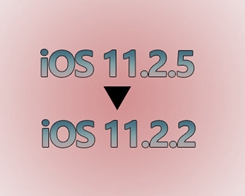Tidak dapat mendengar panggilan di Samsung Galaxy S9 dan S9+ (SOLUSI)

Meskipun komunikasi seluler telah berkembang selama dekade terakhir; Penggunaan panggilan masih penting bagi sebagian besar pengguna. Bagi siapa saja yang memiliki Galaxy S9 atau S9+ memiliki beberapa cara untuk mengidentifikasi dan memperbaiki masalah telinga Anda. nama keluarga Galaxy Headset terletak di bagian atas layar perangkat, yang merupakan perangkat keras telepon yang memungkinkan Anda menerima panggilan di ujung lainnya.
Dengan asumsi bahwa penelepon dapat mendengar Anda, tetapi Anda tidak dapat mendengarnya, ada masalah dengan headset Anda. Pada artikel ini, kami membahas beberapa tip pemecahan masalah dan solusi untuk memperbaiki masalah tersebut.
Pemecahan masalah adalah langkah penting dan mudah untuk mendiagnosis masalah telepon Anda. Mencoba beberapa hal sederhana akan membantu Anda menemukan solusi yang tepat untuk ponsel Anda.
Galaxy S9 atau Galaxy Pemecahan Masalah S9+
Penting untuk menentukan mengapa Anda tidak dapat mendengar penelepon. Ini membantu Anda mempersempit solusi. Beberapa hal yang perlu diingat tentang pemecahan masalah kualitas panggilan adalah:
- Apakah Anda memiliki bilah sinyal?
- Sudahkah Anda mengunduh aplikasi apa pun baru-baru ini?
- Apakah ponsel Anda rusak atau terkena cairan/puing?
Ada sejumlah alasan mengapa Anda mungkin mengalami kesulitan mendengar seseorang di ujung telepon yang lain. Hal pertama yang ingin Anda coba saat pemecahan masalah adalah; Dapatkah Anda mendengar penelepon saat menggunakan speaker? – Jika bisa, itu berarti ada masalah dengan headset atau perangkat lunaknya, bukan koneksi selulernya.
Jika Anda tidak dapat mendengar penelepon di speakerphone atau melalui headset, itu bisa berarti ada masalah dengan layanan ponsel.
Untuk masalah panggilan dengan layanan ponsel
Ada beberapa langkah yang akan memperbaiki sebagian besar masalah dengan konektivitas seluler.
- Nyalakan telepon Anda – Matikan dan hidupkan kembali telepon Anda dan sambungkan kembali ke menara seluler.
- Keluarkan dan ganti kartu SIM – Gunakan anting atau alat popper SIM; buka slot kartu SIM di kiri atas Anda Galaxy S9 atau S9+. Masukkan kembali slot kartu SIM/SD karena berbahan plastik dan dapat pecah. Jangan paksa.
- Atur ulang pengaturan jaringan Anda – Buka “Pengaturan” di perangkat Anda dan ketik “Setel ulang pengaturan jaringan” di bidang pencarian atau ketuk: “Koneksi” dan kemudian “Pengaturan koneksi lainnya” lalu ketuk “Setel ulang pengaturan jaringan”. Ini tidak akan mengatur ulang ponsel Anda tetapi Anda mungkin perlu masuk kembali ke wifi setelah ini selesai.
- Hubungi operator Anda – Jika metode di atas gagal, saatnya menghubungi operator Anda untuk bantuan lebih lanjut. Sebagian besar operator dapat mengatur ulang jaringan Anda dari jarak jauh atau memberikan wawasan tentang gangguan atau masalah suara apa pun di wilayah Anda.
Untuk masalah perangkat keras
Pertama, penting untuk disebutkan bahwa jika ponsel Anda pernah terkena cairan (walaupun sudah lama), dapat menyebabkan kerusakan pendengaran. 
Anda dapat memeriksa Indikator Kerusakan Cairan (LDI) dengan melepas baki SIM dan menyinari bagian dalamnya. Anda akan melihat indikator kecil berwarna putih (tidak ada kerusakan akibat cairan) atau merah (kerusakan akibat cairan) di bagian atas slot kartu SIM.
Selama Anda tidak mengalami kerusakan cairan, Anda dapat mencoba perbaikan berikut:
- Pembersihan headphone – headphone sangat sensitif, jadi jangan gunakan pembersih abrasif. Cara terbaik adalah menggunakan sikat kawat kecil untuk membersihkan penyumbat telinga. Jika Anda memiliki akses ke alkohol terdenaturasi (bukan alkohol isopropil biasa), Anda dapat mengoleskan sedikit ke sikat untuk membersihkan headphone.

- Pastikan perangkat lunak perangkat Anda mutakhir – operator sering merilis perangkat lunak yang diperbarui untuk ponsel, jika perangkat lunak Anda kedaluwarsa dapat menyebabkan masalah dengan kualitas panggilan Anda.
- Tinjau semua aplikasi yang baru saja diunduh – Tidak jarang aplikasi pihak ketiga membajak perangkat keras ponsel Anda. Anda dapat menempatkan ponsel Anda dalam mode aman untuk melihat apakah headset berfungsi; Jika demikian, Anda memiliki perangkat lunak buruk di ponsel Anda yang perlu dihapus.
- Periksa volume di “Pengaturan” – Mungkin Anda mencoba menaikkan volume di ponsel Anda, tombol di sisi kiri ponsel Anda dapat mengontrol media, tetapi tidak pada headset. Buka “Pengaturan” lalu “Suara dan Getaran” dan pastikan semua opsi volume menghadap ke atas.
Jika Anda telah melakukan semua langkah ini, Anda mungkin mendapatkan kesalahan Earbud. Earphonenya kecil dan sangat halus Galaxy S9 dan S9+ mungkin telah berhenti bekerja. Jika ini terjadi pada Anda; Hubungi Samsung untuk informasi garansi atau bawa ke bengkel lokal untuk mengganti speaker Anda.
Anda tidak boleh mengganti headset kecuali Anda tahu cara memperbaiki perangkat. Jika Anda ingin mencoba mengganti perangkat keras sendiri, suku cadang tersedia Amazon.
Bersihkan cache di ponsel Anda
Metode lain yang terkadang menyelesaikan masalah adalah mencoba menghapus cache Samsung Anda Galaxy S9 atau S9+. Masalah perangkat lunak dapat meniru masalah perangkat keras jadi sebelum Anda membayar untuk membersihkan headphone dari cache telepon Anda dengan mengikuti langkah-langkah di bawah ini:
- Matikan Samsung Anda Galaxy S9 atau Galaxy S9+.
- Tekan dan tahan tombol Power, Home, dan Volume Up secara bersamaan.
- Tunggu sampai Samsung Galaxy S9 atau Galaxy S9+ bergetar, karena itu artinya membuka Android Recovery Mode.
- Gulir melalui opsi dengan tombol volume naik dan turun sampai Hapus partisi cache opsi dipilih.
- Kemudian tekan sakelar daya untuk memilihnya.
- Tunggu beberapa menit hingga proses selesai.
- Kemudian restart Samsung Anda Galaxy S9 atau Galaxy S9+ dengan memilih Reboot sistem pilihan.
Terakhir, jika tidak ada metode di atas yang berhasil, coba letakkan perangkat Anda dalam mode pemulihan. Lihat panduan ini untuk mengetahui cara masuk Galaxy S9 atau S9+ Plus dalam mode pemulihan.
Jika Anda memiliki masalah atau solusi (atau solusi) dengan Samsung Anda Galaxy S9 atau Galaxy S9+, tinggalkan komentar di bawah.